
Меню "Пуск" Windows 10 включає в себе зручний список ярликів до спільних місць (таких як зображення, завантаження, налаштування) у крихітній бічній панелі. Використовуючи параметри, ви можете налаштувати, які ярлики з'являються там. Ось як це зробити.
По-перше, запустіть "Налаштування", відкриваючи "запуск" і натиснувши значок "передач" (або натискаючи Windows + i). Ця передача значок для налаштувань є прикладом одного з ярликів, які ми будемо налаштовувати.

У налаштуваннях натисніть "Персоналізація".

У персоналізації виберіть "Початок" з бічної панелі.

У параметрах початку перейдіть до нижньої частини вікна та натисніть "Вибрати, які папки з'являються на початку".
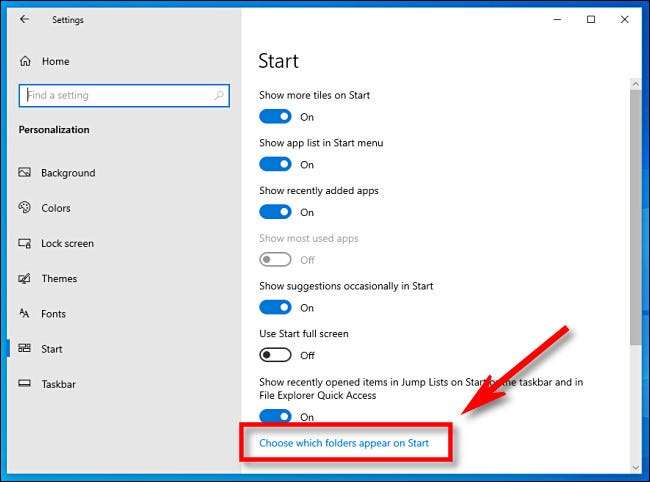
У розділі "Вибрати, які папки з'являються на сторінці" Пуск ", ви побачите довгий список місцезнаходжень загальної папки та ярликів, кожен з перемикачем. Щоб зробити один з них у вашому розпорядженні запуску ярликів Sidebar, натисніть перемикач на "увімкнено". Якщо ви хочете приховати будь-яку з них, встановіть перемикач поруч з ними, щоб "вимкнено".
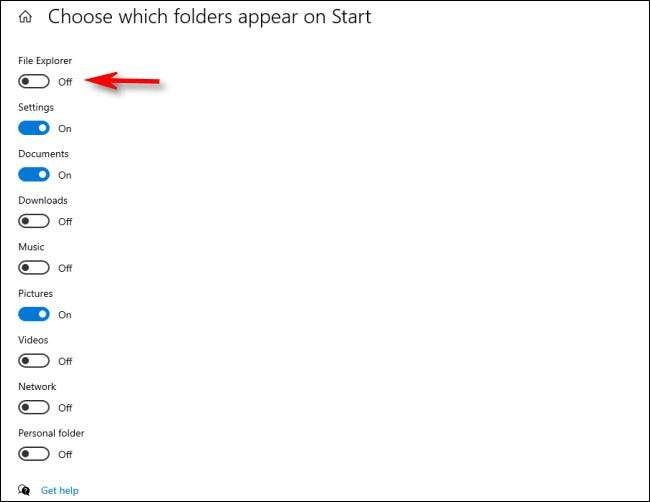
Наступного разу, коли ви відкриваєте початок, ви побачите ярлики, які ви ввімкнули як вертикальний список у набагато лівій стороні меню "Пуск". Наприклад, тут ми дозволили всі можливі ярлики.
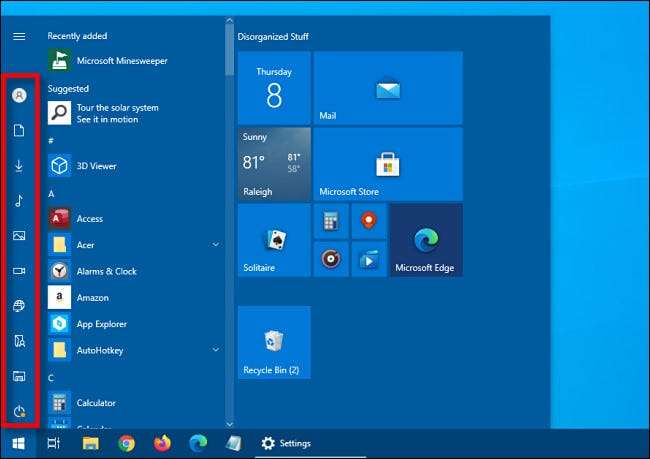
Якщо ви не бачите всі піктограми, які ви увімкнули ярлика, це означає, що ваше меню запуску занадто коротке. До змінити його , клацніть верхній край меню "Пуск" і перетягніть його вгору, щоб зробити його більшим. Це зробить більше місця для всіх піктограм ярлика.
Пов'язані: Як змінити розмір вашого меню "Пуск" у Windows 10
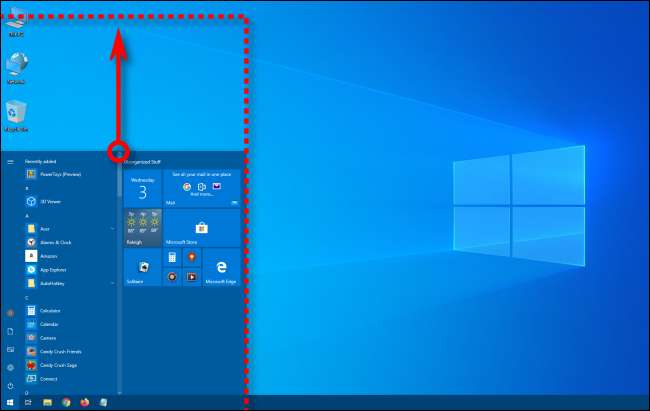
Якщо ви хочете побачити етикетки для піктограм ярликів, наведіть курсорну панель Softbar Sidebar з вашим курсором вказівника (або клацніть кнопку меню з трьома лініями у верхній частині бічної панелі), а область бічної панелі буде розширюватися.
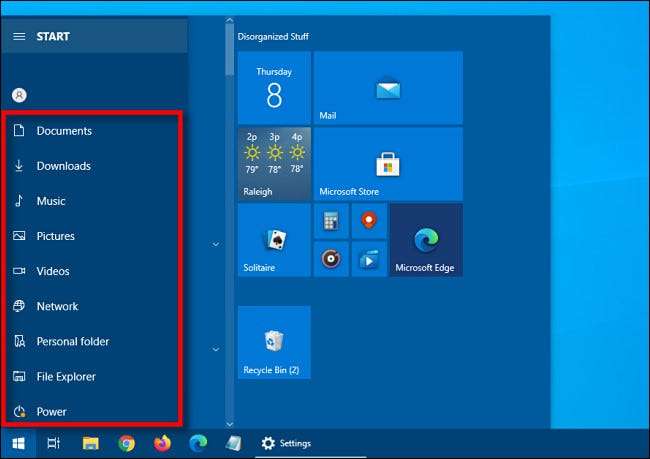
Коли ви натискаєте будь-яку з ярликів, які призводять до спеціальних папок (таких як "Музика", "" відео "або" Картинки "), ви будете брати безпосередньо належне місце в Explorer Windows File. Дуже зручно!







